
노트북을 사용하다 보면 가끔씩 마우스패드가 잠겨서 불편함을 겪는 경우가 있습니다. 특히, 갑작스럽게 마우스패드 기능이 작동하지 않거나, 의도치 않게 잠금 상태로 전환되는 일이 생길 수 있습니다. 이러한 상황은 작업의 효율성을 떨어뜨리고, 사용자에게 불편을 초래할 수 있습니다. 본 가이드는 노트북의 마우스패드를 잠금 해제하는 방법과 관련된 다양한 문제를 해결하기 위해 마련되었습니다. 각 운영체제에 따른 구체적인 설정 방법을 안내하고, 잠금 해제 과정에서 발생할 수 있는 일반적인 오류와 그 해결 방법을 상세히 설명할 것입니다. 또한 자주 묻는 질문(FAQ) 섹션을 통해 사용자가 가질 수 있는 궁금증을 해소하고, 마우스패드의 성능을 최적화하는 팁도 제공할 예정입니다. 이 가이드를 통해 사용자는 마우스패드 잠금 해제와 관련된 모든 문제를 손쉽게 해결할 수 있을 것입니다.
노트북 마우스패드 잠금 해제 방법
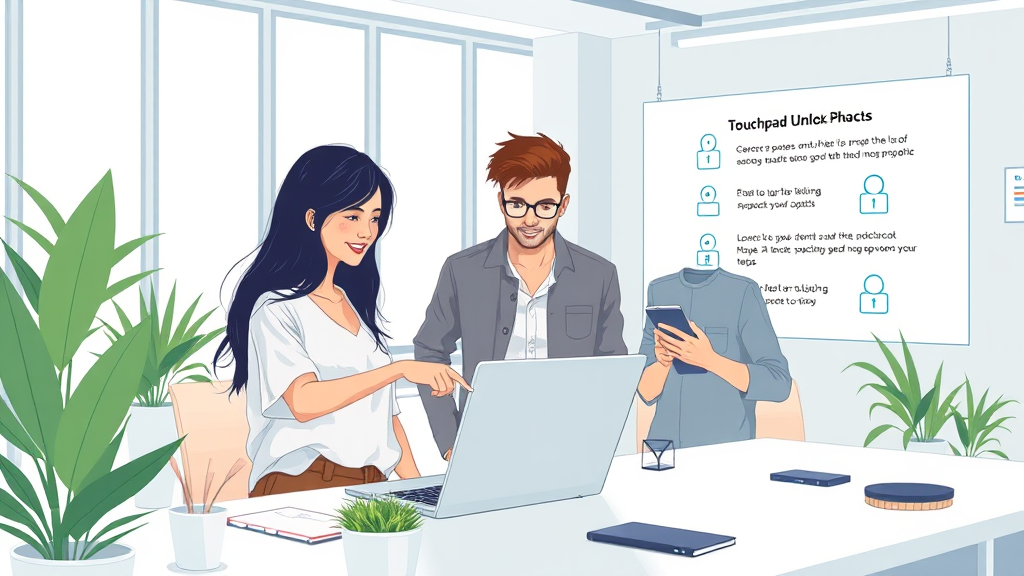
노트북을 사용하다 보면 마우스패드가 잠금 상태가 되어 사용할 수 없는 경우가 발생할 수 있습니다. 이러한 문제는 사용자의 작업 효율성을 저하시킬 수 있으므로, 상황에 맞게 빠르게 해결하는 것이 중요합니다. 아래에서 사용하는 운영체제에 따라 마우스패드를 잠금 해제하는 방법을 자세히 안내하겠습니다.
Windows 운영체제에서 마우스패드 잠금 해제하기
Windows에서는 일반적으로 기능 키를 통해 마우스패드를 잠금 해제할 수 있습니다. 다음은 그 방법입니다:
- 노트북 키보드에서 Fn 키와 함께 F7, F9 또는 F10과 같은 기능 키를 찾아 누릅니다. (키마다 다를 수 있으니 키보드에 있는 마우스패드 아이콘을 확인하세요.)
- 일부 노트북에서는 Windows 설정에서 마우스패드 설정을 조정해야 할 수 있습니다. 시작 메뉴를 열고 설정 > 장치 > 터치패드로 이동합니다.
- 여기에서 터치패드 사용 옵션이 활성화되어 있는지 확인합니다.
Mac 운영체제에서 마우스패드 잠금 해제하기
Mac의 경우, 마우스패드가 잠금 해제되지 않는 경우는 드물지만, 다음 단계를 통해 확인해볼 수 있습니다:
- 상단 메뉴 바에서 사과 로고를 클릭한 후 시스템 환경설정을 선택합니다.
- 트랙패드를 클릭하여 트랙패드 설정 창을 엽니다.
- 여기에서 트랙패드 사용 옵션이 체크되어 있는지 확인합니다. 체크가 되어 있지 않다면 클릭하여 활성화합니다.
Linux 운영체제에서 마우스패드 잠금 해제하기
Linux에서는 터미널을 통해 마우스패드 설정을 점검할 수 있습니다:
- 터미널을 열고 다음 명령어를 입력하여 현재 마우스패드 상태를 확인합니다:
xinput list - 마우스패드 장치 ID를 찾아 다음 명령어로 잠금을 해제합니다:
xinput set-prop [장치 ID] "Device Enabled" 1
이러한 방법으로도 문제가 해결되지 않는 경우, 드라이버 업데이트나 하드웨어 문제를 고려해 봐야 합니다. 각 운영체제에 따라 적절한 방법을 시도하여 마우스패드를 잠금 해제해 보세요.
마우스패드 잠금 해제 시 발생할 수 있는 오류

노트북의 마우스패드를 잠금 해제하는 과정에서 사용자는 여러 가지 오류에 직면할 수 있습니다. 이러한 오류는 종종 간단한 설정 문제에서부터 하드웨어 고장에 이르기까지 다양합니다. 아래에서는 일반적으로 발생하는 오류와 그 원인, 증상에 대해 설명하겠습니다.
1. 마우스패드가 전혀 작동하지 않음
가장 흔하게 발생하는 오류 중 하나는 마우스패드가 아예 작동하지 않는 경우입니다. 이 경우, 사용자는 마우스패드를 잠금 해제했음에도 불구하고 포인터가 움직이지 않거나 클릭이 되지 않는 증상을 경험할 수 있습니다. 일반적인 원인으로는:
- 드라이버 미설치 또는 손상
- 하드웨어 고장
- 잘못된 설정 (예: 마우스패드 비활성화)
2. 마우스패드의 일부 기능만 작동
마우스패드의 일부 기능이 작동하지 않는 경우도 있습니다. 예를 들어, 클릭은 가능하지만 스크롤 기능이 작동하지 않거나 제스처 인식이 작동하지 않는 증상이 나타날 수 있습니다. 이러한 문제는 다음과 같은 원인으로 발생할 수 있습니다:
- 소프트웨어 업데이트 미비
- 드라이버 충돌
- 설정에서 특정 기능이 비활성화됨
3. 오류 코드 발생
일부 노트북에서는 마우스패드 잠금 해제 시 특정 오류 코드가 표시될 수 있습니다. 예를 들어, ‘Error Code 0x00000001’와 같은 코드가 나타날 수 있으며, 이는 드라이버가 올바르게 설치되지 않았거나, 하드웨어에 문제가 있음을 나타냅니다. 이런 경우, 다음과 같은 조치를 취해야 합니다:
- 드라이버 재설치
- 문제가 발생한 하드웨어 점검
- OS 업데이트 확인
4. 마우스패드 잠금 해제 버튼이 작동하지 않음
일부 노트북에서는 마우스패드 잠금 해제 버튼이 물리적으로 존재하며, 이 버튼이 제대로 작동하지 않을 경우 사용자는 마우스패드를 잠금 해제할 수 없습니다. 이 문제의 원인은 다음과 같습니다:
- 버튼의 물리적 손상
- 소프트웨어적 오류
- 전원 문제
이러한 오류를 해결하기 위해서는 각 원인에 맞는 적절한 조치를 취해야 하며, 필요한 경우 전문가의 도움을 받는 것이 좋습니다.
오류 해결 방법

노트북의 마우스패드가 잠금 상태에 있을 때, 이를 해제하는 과정에서 여러 가지 오류가 발생할 수 있습니다. 여기서는 이러한 문제를 단계별로 해결하는 방법과 몇 가지 유용한 팁을 제공하겠습니다.
1단계: 기본 점검
먼저, 마우스패드가 실제로 잠금 상태인지 확인합니다. 대부분의 노트북에서는 Fn 키와 함께 특정 기능 키(예: F7, F9 등)를 사용하여 마우스패드를 잠금 해제할 수 있습니다. 해당 키에 마우스패드 아이콘이 표시되어 있는지 확인해보세요.
2단계: 드라이버 확인
마우스패드가 정상적으로 작동하지 않는 경우, 드라이버가 손상되었거나 업데이트가 필요할 수 있습니다. 장치 관리자를 열고 마우스 및 기타 포인팅 장치 섹션으로 이동하여 마우스패드 드라이버를 확인합니다. 필요하다면 드라이버를 업데이트하거나 재설치합니다.
3단계: 설정 확인
Windows의 설정 메뉴에서 마우스패드 설정을 확인합니다. 장치 > 터치패드로 이동하여, 터치패드가 활성화되어 있는지 확인합니다. 만약 비활성화되어 있다면, 해당 옵션을 활성화합니다.
4단계: 하드웨어 문제 확인
마우스패드와 관련된 하드웨어 문제가 있을 수 있습니다. 노트북을 재부팅한 후에도 문제가 지속된다면, 외부 USB 마우스를 연결하여 마우스패드가 고장인지 확인합니다. 외부 마우스가 정상적으로 작동한다면, 마우스패드의 하드웨어적 결함이 의심됩니다.
5단계: BIOS 설정
일부 노트북에서는 BIOS에서 터치패드의 기능을 설정할 수 있습니다. 노트북을 재부팅하면서 BIOS 설정에 들어가 터치패드가 활성화되어 있는지 확인합니다. 이 설정에 접근하는 방법은 제조사에 따라 다를 수 있으므로, 사용 설명서를 참조하시기 바랍니다.
팁과 트릭
- 마우스패드 잠금 해제 단축키를 잊어버린 경우, 노트북 제조사의 공식 웹사이트에서 사용자 매뉴얼을 다운로드하여 확인할 수 있습니다.
- 노트북의 전원 관리 설정이 마우스패드에 영향을 줄 수 있으므로, 전원 옵션을 점검하여 ‘고성능’으로 설정해보세요.
- 문제가 계속된다면, 시스템 복원을 통해 이전 상태로 되돌리는 것도 고려해볼 수 있습니다.
마우스패드 잠금 해제 FAQ
노트북에서 마우스패드가 잠겨서 사용이 불가능한 경우, 많은 사용자들이 당황할 수 있습니다. 이 섹션에서는 마우스패드 잠금 해제와 관련하여 자주 묻는 질문들을 모아 답변합니다. 다양한 상황을 다루어, 사용자가 겪는 문제를 해결하는 데 도움을 드리겠습니다.
1. 마우스패드가 잠금 상태인 것을 어떻게 알 수 있나요?
마우스패드가 잠금 상태일 경우, 일반적으로 버튼 클릭이나 스크롤이 전혀 작동하지 않습니다. 또한, 마우스패드 위에 손가락을 올렸을 때 커서가 움직이지 않거나, 특정 키 조합을 사용했을 때 잠금 아이콘이 표시되기도 합니다.
2. 마우스패드를 잠금 해제하려면 어떻게 해야 하나요?
대부분의 노트북에서는 마우스패드를 잠금 해제하기 위해 특별한 키 조합을 사용할 수 있습니다. 예를 들어, Fn 키와 F7 키 또는 F9 키를 동시에 눌러서 마우스패드 잠금을 해제할 수 있습니다. 정확한 키 조합은 노트북 모델에 따라 다를 수 있으므로 사용 설명서를 참조하는 것이 좋습니다.
3. 마우스패드 잠금 해제가 되지 않을 때는 어떻게 해야 하나요?
잠금 해제가 되지 않는 경우, 첫 번째로 하드웨어적인 문제를 점검해야 합니다. 다른 USB 마우스를 연결해보아 마우스가 정상적으로 작동하는지 확인해 보세요. 만약 USB 마우스도 작동하지 않는다면, 운영 체제나 드라이버 문제일 수 있습니다. 이 경우, 드라이버를 업데이트하거나 재설치해 보시기 바랍니다.
4. 마우스패드 설정에서 잠금 해제를 어떻게 할 수 있나요?
Windows 운영 체제를 사용하는 경우, 제어판에서 하드웨어 및 소리 -> 장치 및 프린터를 선택한 후, 사용 중인 터치패드를 찾아 속성을 클릭하여 설정을 조정할 수 있습니다. 여기서 마우스패드의 활성화 및 비활성화 여부를 설정할 수 있습니다.
5. 외부 프로그램이 마우스패드에 영향을 줄 수 있나요?
네, 특정 외부 프로그램, 특히 터치패드 드라이버 또는 마우스 관련 소프트웨어가 마우스패드의 작동에 영향을 줄 수 있습니다. 이러한 프로그램의 설정을 확인하고, 필요에 따라 프로그램을 비활성화하거나 삭제해 보세요.
이 외에도 궁금한 점이 있다면, 공식 고객 지원 센터에 문의하여 추가적인 도움을 받는 것이 좋습니다.
운영체제별 마우스패드 설정 방법
노트북의 마우스패드가 잠금 상태에 있을 때, 이를 해제하는 과정은 각 운영체제에 따라 다르게 진행됩니다. 아래에서는 Windows와 macOS에서의 마우스패드 설정을 조정하는 방법을 상세히 설명하겠습니다.
Windows에서 마우스패드 설정 조정하기
1. 제어판 열기: 시작 메뉴에서 ‘제어판’을 검색하여 열어주세요.
2. 하드웨어 및 소리 선택: 제어판 메뉴에서 ‘하드웨어 및 소리’를 클릭합니다.
3. 마우스 선택: ‘장치 및 프린터’ 섹션에서 ‘마우스’를 클릭합니다.
4. 터치패드 탭 확인: 마우스 속성 창에서 ‘터치패드’ 탭을 선택합니다. 여기서 마우스패드의 상태를 확인하고 잠금 해제 옵션을 찾을 수 있습니다.
5. 설정 변경: 마우스패드 잠금 해제가 필요한 경우, 관련 설정을 조정하고 ‘적용’ 버튼을 클릭하여 변경 사항을 저장합니다.
macOS에서 마우스패드 설정 조정하기
1. 시스템 환경설정 열기: 상단 메뉴에서 Apple 아이콘을 클릭한 후 ‘시스템 환경설정’을 선택합니다.
2. 트랙패드 선택: 시스템 환경설정 창에서 ‘트랙패드’ 아이콘을 클릭합니다.
3. 마우스패드 잠금 해제: 트랙패드 설정에서 ‘트랙패드 사용’ 옵션이 활성화되어 있는지 확인하고, 필요한 경우 이 옵션을 체크하여 활성화합니다.
4. 조정 완료: 모든 변경이 완료되면 창을 닫고, 마우스패드가 정상적으로 작동하는지 확인합니다.
주의사항
각 운영체제에서 설정을 변경할 때, 다른 설정이나 드라이버 업데이트가 필요할 수 있습니다. 특히 Windows의 경우, 제조사에 따라 별도의 터치패드 드라이버 소프트웨어가 설치되어 있어야 할 수 있습니다. 마우스패드가 여전히 작동하지 않는다면, 해당 드라이버를 업데이트하거나 재설치하는 것이 좋습니다.
마우스패드 관련 추가 설정
노트북의 마우스패드는 사용자의 편의성을 높이기 위해 다양한 설정을 제공합니다. 이 섹션에서는 마우스패드의 감도, 제스처 및 기타 설정을 최적화하는 방법에 대해 알아보겠습니다. 각 설정을 조정하여 본인에게 맞는 최적의 환경을 만들어 보세요.
1. 마우스패드 감도 조정
마우스패드의 감도는 커서의 움직임 속도에 큰 영향을 미칩니다. 감도가 너무 높거나 낮으면 작업 효율성이 떨어질 수 있습니다. 감도 조정은 다음과 같이 할 수 있습니다:
- Windows:
시작 메뉴에서 ‘설정’ > ‘장치’ > ‘터치패드’로 이동합니다. 여기서 감도를 조정할 수 있습니다. - Mac:
시스템 환경설정에서 ‘트랙패드’를 선택하고 ‘포인팅 및 클릭’ 탭에서 감도를 조정합니다.
2. 제스처 설정
제스처 기능은 여러 손가락을 사용하여 다양한 명령을 실행할 수 있게 해줍니다. 이 기능을 활성화하거나 조정하려면:
- Windows:
‘설정’ > ‘장치’ > ‘터치패드’로 가서 다양한 제스처를 활성화하거나 비활성화할 수 있습니다. - Mac:
‘시스템 환경설정’ > ‘트랙패드’에서 다양한 제스처를 설정할 수 있습니다.
3. 추가 설정 및 팁
마우스패드의 기능을 더 잘 활용하기 위해 다음과 같은 추가 팁을 고려해 보세요:
- 드라이버 업데이트:
마우스패드의 드라이버를 최신 버전으로 유지하면 성능 향상과 버그 수정이 가능합니다. - 손가락 크기 조정:
손가락의 크기나 사용 습관에 맞춰 제스처의 민감도를 조정하면 더욱 자연스럽게 사용할 수 있습니다. - 사용 환경 최적화:
마우스패드가 있는 표면이 매끄럽고 깨끗한지 확인하세요. 불필요한 먼지나 이물질이 마우스패드의 반응에 영향을 줄 수 있습니다.
이러한 추가 설정을 통해 노트북 마우스패드를 더욱 효율적으로 활용하고, 사용자의 작업 환경을 개선할 수 있습니다. 개인의 사용 패턴에 맞춰 최적의 설정을 찾아보세요!
결론
결론적으로, 노트북의 마우스패드를 잠금 해제하는 과정은 간단하지만, 때때로 여러 가지 문제나 오류가 발생할 수 있습니다. 본 가이드를 통해 마우스패드 잠금 해제 방법을 익히고, 잠재적인 오류에 대한 해결 방법을 숙지함으로써 원활한 사용 환경을 조성할 수 있습니다. 또한, 운영체제별로 제공되는 설정 방법과 추가적인 설정을 통해 사용자의 편의성을 높일 수 있습니다. 마우스패드 관련 FAQ를 참고하면 자주 발생하는 질문에 대한 해답을 얻을 수 있어, 문제 해결에 많은 도움이 될 것입니다. 이러한 정보를 통해 여러분이 노트북을 보다 효율적으로 활용할 수 있기를 바랍니다.